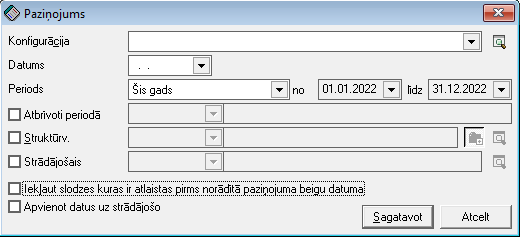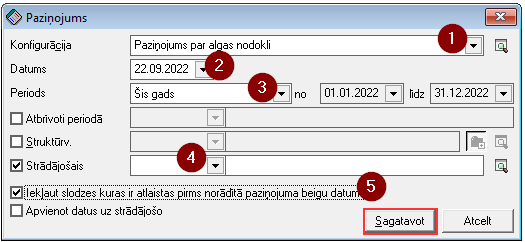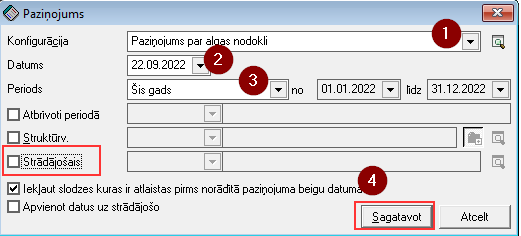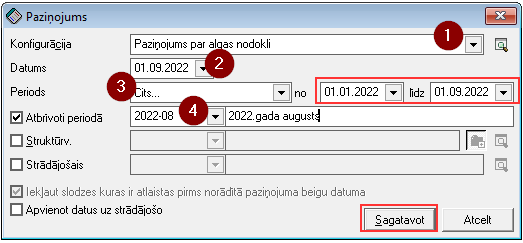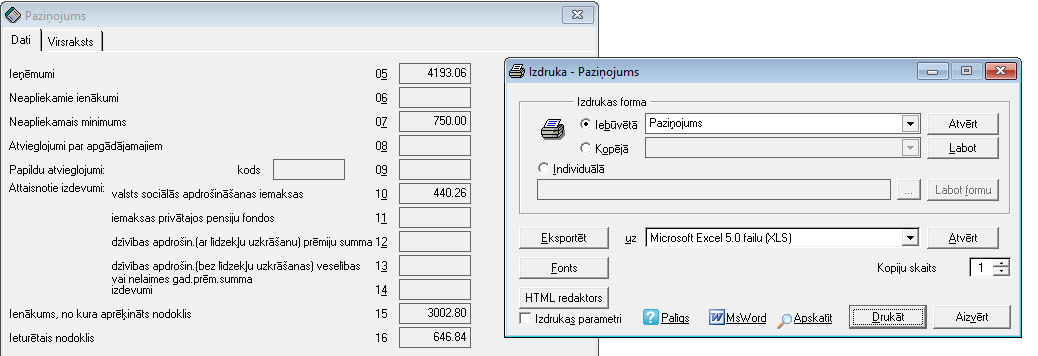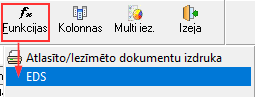Paziņojumu žurnāls
Paziņojums par algas nodokli tiek sagatavots atbilstoši MK noteikumos noteiktajām veidlapu formām un atrodas: Ozols ‣ Alga ‣ Atskaites ‣ VID EDS atskaites par darbiniekiem ‣ Paziņojumu žurnāls
Lai sagatavotu atskaiti, jābūt izveidotai atskaišu konfigurācijai: Ozols ‣ Alga ‣ Konfigurācija ‣ Kolonnu virsraksti
Paziņojumu žurnālā tiek saglabāti izveidotie paziņojumi par algas nodokli.
Sagatavojot paziņojumu, obligāti jānorāda atbilstošās atskaites konfigurācijā sagatavoto šablonu.
1. Atskaites sagatavošana
Paziņojumu var sagatavot Paziņojumu žurnālā spiežot rīku joslas pogu :
Filtru lauku nozīme:
- Konfigurācija - Jāizvēlas šablonu ar to nosaukumu, kurš ir konfigurācijās uzstādīts;
- Datums - Jāizvēlās datums uz kuru nepieciešams izveidot atskaiti;
- Periods - Izvēlās periodu par kuru nepieciesams atlasīt datus;
- Atbrīvoti periodā - norāda periodu par kuru ir jāatlasa dati par atbrīvotiem darbiniekiem;
- Struktūrv. - Ja nepieciešams atlasīt datus pēc struktūrvienības;
- Strādājošais - izvēlās, ja nepieciešams izveidot atskaiti uz kādu vienu strādājošo, tad atlasa nepieciešamo aktīvo slodzi.
Atzīme "Iekļaut slodzes kuras ir atlaistas pirms norādītā paziņojuma beigu datuma" tiek lietota, ja nepieciešams atspoguļot informāciju par darbiniekiem, kuri uz atskaites izveidošanas datumu vairs nav aktīvi.
2. Atskaites sagatavošanas situācijas
2.1. Situācijā, kad ir jāizveido atskaite uz vienu strādājošo, tad filtrā jāaizpilda sekojoši lauki:
Uzspiežot komandpogu - Sagatavot, parādīs ielasītos atskaites datus, kurus ir iespējams pārbaudīt:
Ja ielasītie dati atbilst, tad, lai saglabātu paziņojumu jāspiež - Saglabāt, bet ja ir pamanīti nekorekti atspoguļoti dati, tad ir iespēja - Atcelt, un pārliecināties par konfigurācijas pareizību.
2.2. Kad nepieciešams izveidot paziņojumus par algas nodokli uzreiz visiem strādājošajiem, tad jāaizpilda sekojošie lauki:
Paziņojuma filtrā neatzīmējot ķeksi "Strādājošais" tiks sagatavoti paziņojumi uzreiz visiem uzņēmumā strādājošiem!
Lai sagatavotu Paziņojumu, jāspiež uz komandpogas – Sagatavot, tiks norādīta informācija cik strādājošiem tiks sagatavoti Paziņojumi par algas nodokli norādītajā periodā:
2.3. Ja ir jāveido paziņojumu par konkrētā periodā no darba atbrīvotām personām - Paziņojumu filtrā jānorāda sekojošie lauki:
Pēc komandpogas -Sagatavot, izlec informatīvs logs, bet šajā situācijā sistēma neinformē par atbrīvoto skaitu, kuriem tiks izveidoti paziņojumi, tāpēc droši var spiest - Izveidot. Paziņojumi tiks izveidoti tikai atbrīvotiem darbiniekiem atlasītajā periodā.
3. Paziņojuma drukāšana
3.1. Viena paziņojuma drukāšana
Sagatavoto darbinieka paziņojumu var izdrukāt no atvērtās atskaites formas, spiežot rīku joslā pogu  .
.
3.2. Kopsavilkuma drukāšana
Paziņojuma žurnāla Filtrā norādot atbilstošu laika periodu, no paziņojuma žurnāla var drukāt atskaiti par visiem strādājošiem kopā rīku joslā nospiežot pogu - Darba devēja paziņojums par algas nodokli (kopsavilkums):
- Darba devēja paziņojums par algas nodokli (kopsavilkums):
4. Paziņojuma eksportēšana uz Excel failu
Paziņojuma žurnāja rīku joslā ar pogu , atlasa nepieciešamo periodu, tad rīku joslā ar pogu
, atlasa nepieciešamo periodu, tad rīku joslā ar pogu , samaina skatu, no kura var izvilkt datus uz Excel failu, tad uzspiež labo peles taustiņu un izvēlās "Export to Microsoft Excel".
, samaina skatu, no kura var izvilkt datus uz Excel failu, tad uzspiež labo peles taustiņu un izvēlās "Export to Microsoft Excel".
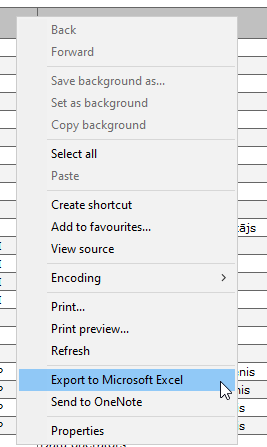
5. Paziņojuma ielāde uz VID EDS
Lai no paziņojuma žurnāla ielādētu ierakstus uz VID EDS:
1. Izvēlās no saraksta nepieciešamos ierakstus izmantojot rīku joslā pogu  , tad turot taustiņu Ctrl+Alt, ja ieraksti ir atsevišķi stāvoši, iezīmējot katru individuāli vai Ctrl+Shift, ja nepieciešams iezīmēt blakus esošos ierakstus, kuri ir izvietoti secīgi sarakstā pēc kārtas.
, tad turot taustiņu Ctrl+Alt, ja ieraksti ir atsevišķi stāvoši, iezīmējot katru individuāli vai Ctrl+Shift, ja nepieciešams iezīmēt blakus esošos ierakstus, kuri ir izvietoti secīgi sarakstā pēc kārtas.
2. Palaiž ielādes komandu - rīku joslā jāspiež poga  , izvēloties EDS.
, izvēloties EDS.